
インスタグラム、TikTok、YouTubeショートなどのソーシャルメディアの流行りにより、縦型動画がますます人気が高まっていきます。それらのサイトに縦型動画を投稿したいなら、動画を縦で撮ればいいです。しかし、多くの場合、特にスマホを使う場合、動画を横で撮ってしまうことがよくあります。動画を再度撮影したくないなら、横で撮った動画を縦にするしか方法はありません。
というとこで、今回はPCとスマホで違うツールを利用して横の動画を縦にする方法について解説いたします。ご興味があれば、ぜひご参考ください。
縦型動画と言えば、9:16は標準的なアスペクト比と思われます。それ以外のアスペクト比もあるが、利用度が高くないのでおすすめしません。
解像度から見ると、9:16のアスペクト比に最適なのは1080×1920の解像度です。もちろん、自分のデバイスはプラットフォームによってそれ以下またはそれ以上の解像度にすることもできます。
パソコンで横動画を縦にするために、動画編集ソフトが必要です。ここで利用するのは「WonderFox HD Video Converter Factory Pro」というソフトです。
これは、回転、リサイズ、クロップ、切り取り、連結、アスペクト比/解像度/ビットレート…変更など多くの編集機能が備わっているソフトです。動画の向きを変えたり、動画の画面を指定サイズにクロップしたりすることで横の動画を縦にするまたは縦動画を横にすることができます。縦にした動画をYouTube、iPhoneなどに最適のフォーマットに保存することが可能です。
その上に、この編集ソフトには、動画ダウンロード・画面録画・GIF作成など多くの機能も付いています。サイト上から好きな縦型動画を保存したい時にも役立ちます。
次は、このソフトを使って動画を縦長にする方法をご説明します。実際に試してみたいなら、下記からこのソフトを無料ダウンロードしてインストールしてください。
ステップ 1:
横で撮った動画を編集ソフトに読み込む
WonderFox HD Video Converter Factory Proを実行し、メイン画面で「変換」をクリックします。そして、「ファイル追加」をクリックして動画をソフトに読み込ませます。
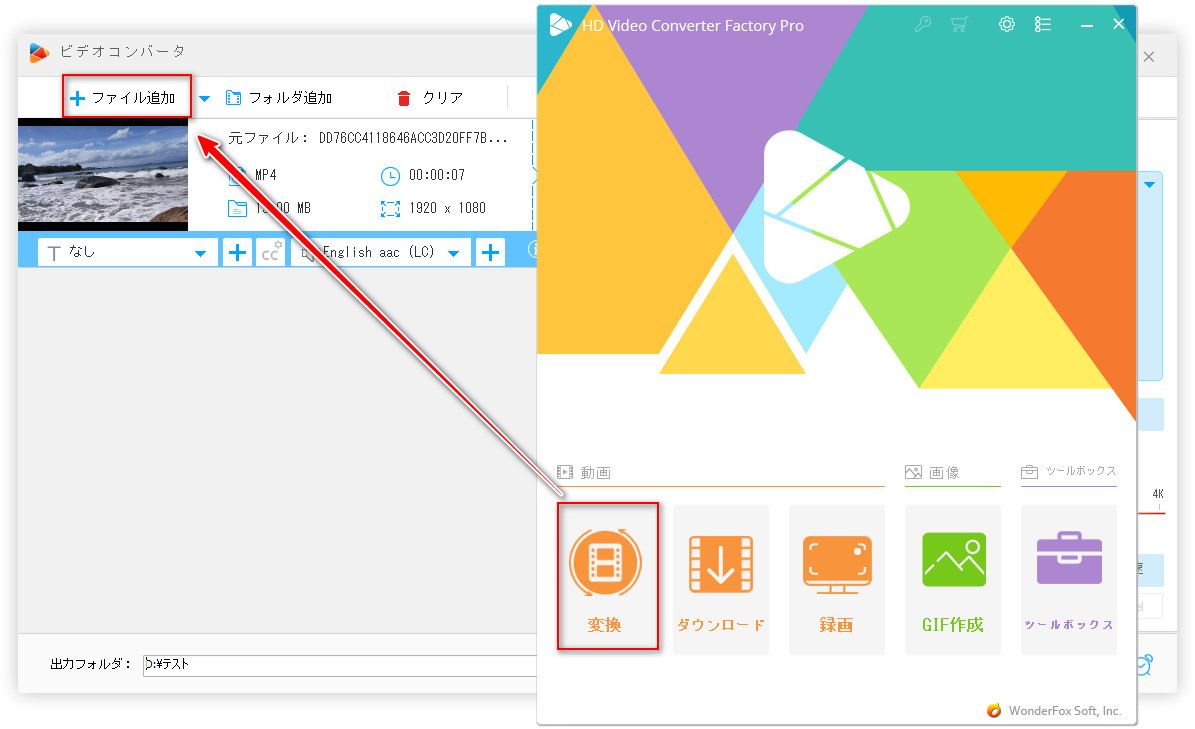
ステップ 2:
二つの方法で横動画を縦にする
ツールバーにある「回転」ボタンをクリックします。
回転編集画面で左下にある二つのボタンをクリックすれば、動画を反時計回りまたは時計回りに90度回転させ、横の動画を縦長に変更できます。
完了したら、下の「OK」をクリックします。
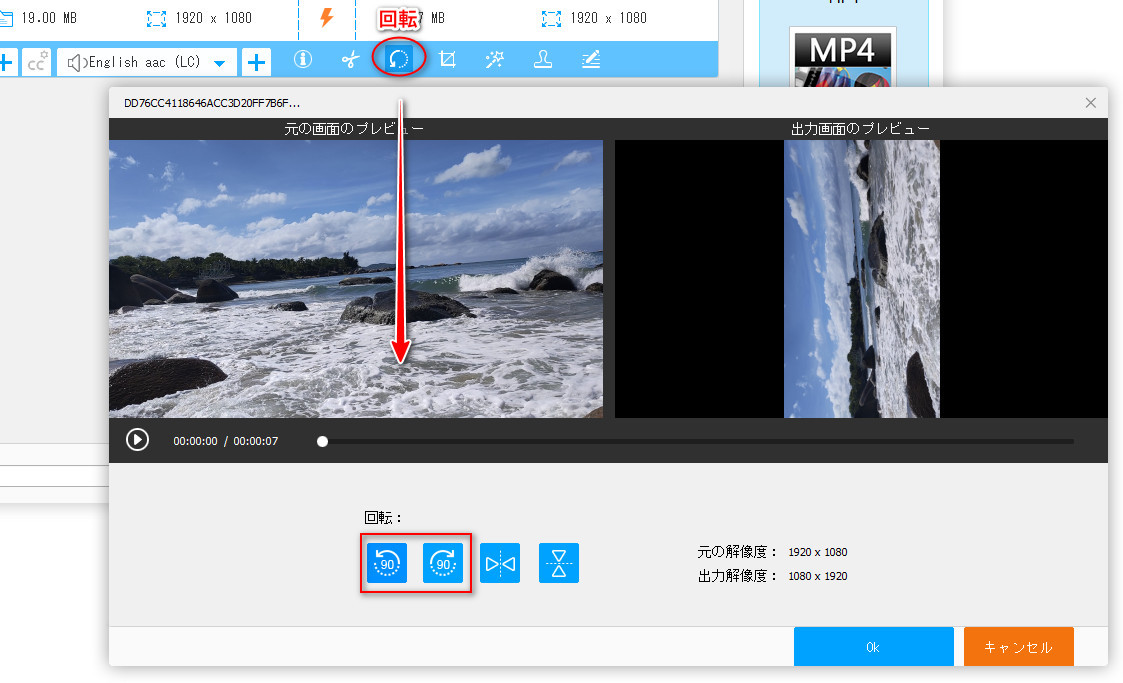
![]() 合わせて読みたい
合わせて読みたい

Windows10で動画を回転・反転させる方法まとめ
この記事では、使いやすい動画回転ソフトを利用して、Windows10パソコンで動画を回転・反転させる方法をまとめて紹介いたします。
ツールバーにある「クロップ」アイコンをクリックします。
左側の画面で枠線をドラッグして縦長にして保存したい動画の画面を囲めば、動画を縦にすることができます。
完了したら、下の「OK」をクリックします。
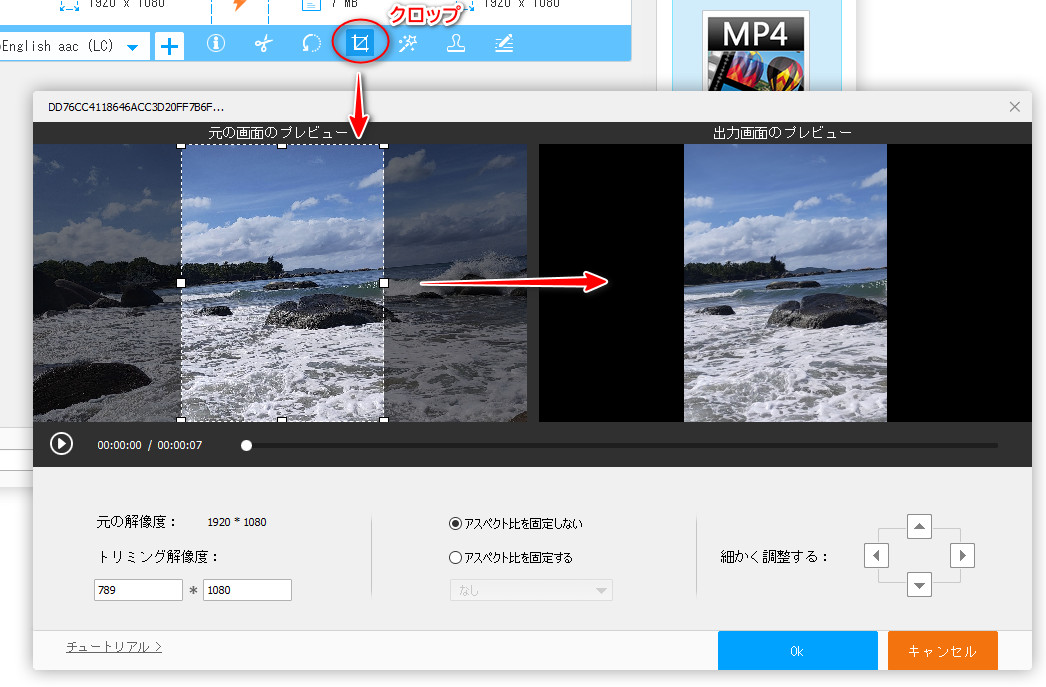
ステップ 3:
縦にした動画を保存する
右側のフォーマットアイコンをクリックして、出力フォーマットリストから出力動画のファイル形式を設定します。
「▼」ボタンをクリックして動画の保存先を指定してから、「変換」をクリックすれば縦にした動画を書き出して保存できます。
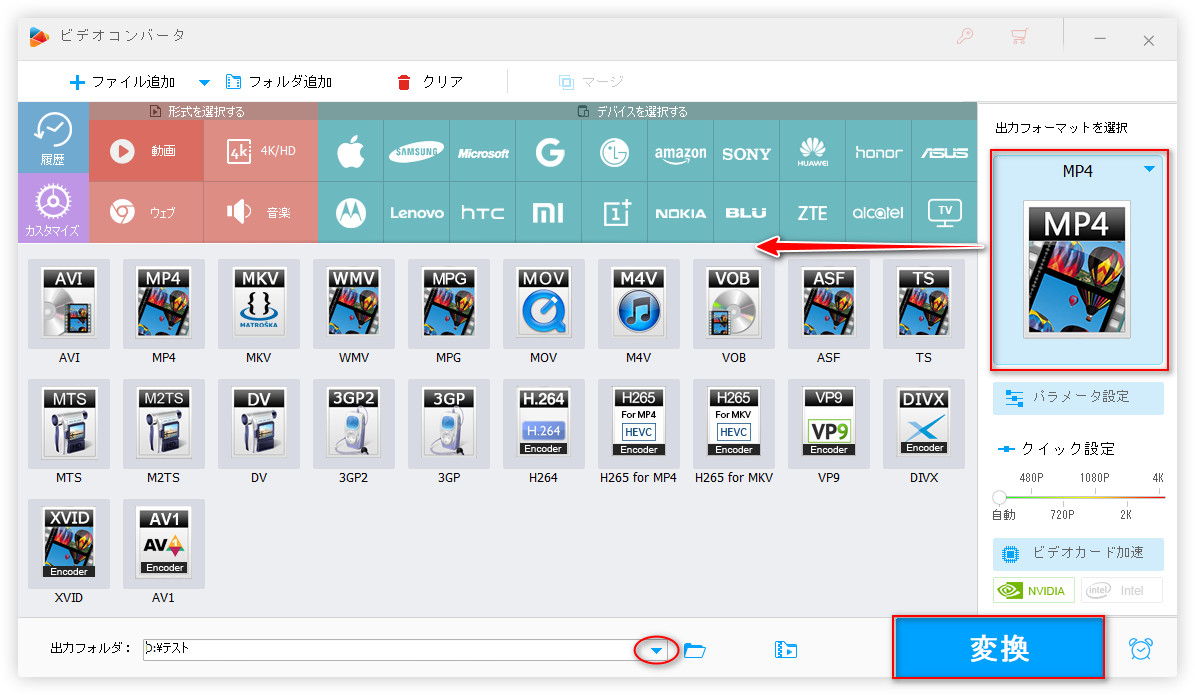
\WonderFox HD Video Converter Factory Proを無料ダウンロード/
iPhoneやAndroidスマホで横で撮った動画を縦にしたいなら、「InShot」というアプリがおすすめです。それは様々な編集機能が備わっているアプリで、9:16を含め多くのアスペクト比が提供されるので、簡単に横動画を縦にすることができます。自分の必要に応じて縦にした動画の背景を設定することも可能です。また編集した動画はそのままTikTok、YouTube、Instagramなどに投稿することもできます。
①InShotを開き、最初の画面で「動画」をタップして横で撮った動画をインポートします。
②下部で「剪る」をタップします。
③「9:16」を選択して、上部のプレビュー画面で枠をドラッグして保存画面を囲みます。
④右上の「保存」をタップして動画を書き出して保存します。

以上は横で撮った動画を縦にする方法でした。簡単でしょう。
WonderFox HD Video Converter Factory Proは様々な編集機能が備わっている上に、使い方はとても簡単で、PCで動画を縦にしたりなど編集したいなら、ぜひ使ってみてください。
利用規約 | プライバシーポリシー | ライセンスポリシー | Copyright © 2009-2025 WonderFox Soft, Inc. All Rights Reserved.